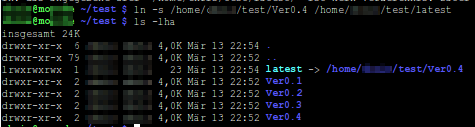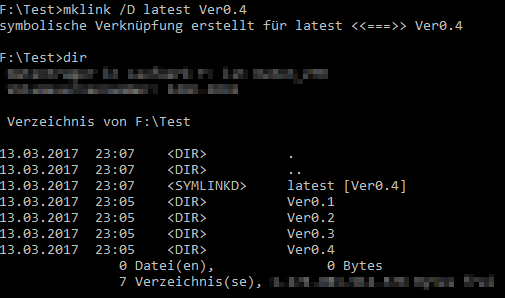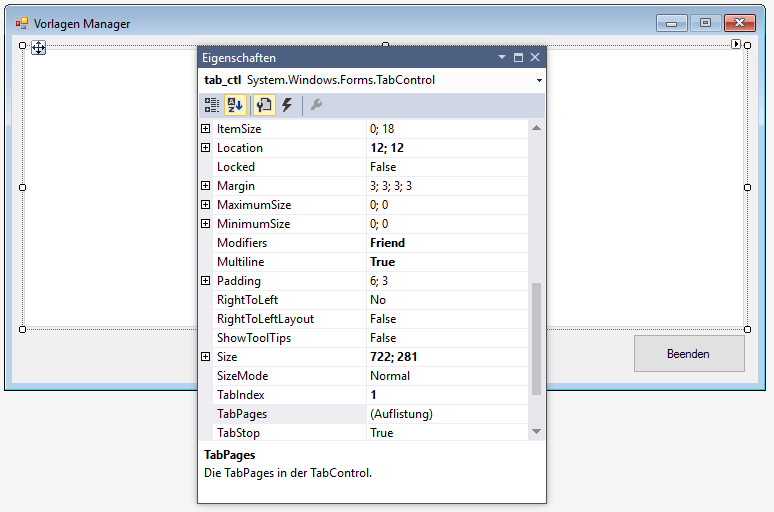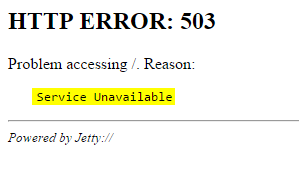Ich hatte mal wieder Lust etwas mit dem Raspberry Pi zu basteln. Also hab ich mir ein Sense Hat besorgt und mein erstes Projekt war die geblockten Seiten von pi-hole auf der LED Matrix anzuzeigen. Grün heißt die Seite ist ok, rot sie ist geblockt.
Raus gekommen ist das hier :
Hier das Skript dazu :
Quelle : https://pythonhosted.org/sense-hat/
Raus gekommen ist das hier :
Hier das Skript dazu :
#!/usr/bin/python
import tailer
from sense_hat import SenseHat
sense = SenseHat()
sense.set_rotation(180)
sense.clear()
sense.low_light = True
logfile = '/var/log/pihole.log'
searchs = '/etc/pihole/gravity.list'
pix_h = 0
pix_v = 0
def sense_pixel(pixcol):
global pix_h
global pix_v
sense.set_pixel(pix_h, pix_v, pixcol)
pix_h +=1
if pix_h > 7:
pix_h = 0
pix_v +=1
if pix_v > 7:
pix_h = 0
pix_v = 0
def main():
for line in tailer.follow(open(logfile)):
if line.find(searchs) == -1:
# NOT BLOCKED
sense_pixel([5,58,0])
else:
# BLOCKED
sense_pixel([255,0,0])
main()Installation Sense Hat
sudo apt-get update
sudo apt-get install sense-hatdanach einen Neustart machen
Installation tailer für python 2.X
sudo apt-get install python-setuptools
sudo easy_install pip
sudo pip install tailer
Installation tailer für python 3.X
sudo apt-get install python3-setuptools
sudo easy_install3 pip
sudo pip install tailer
Quelle : https://pythonhosted.org/sense-hat/